Is het u opgevallen dat uw laptop niet meer kan opladen na de upgrade naar Windows 10/Windows 11?
Je bent niet de enige, melden veel gebruikers na de update van Windows 10De laptopbatterij kan niet worden opgeladen.
De laptop herkent zelf dat de oplader is aangesloten doordat het kleine LEDje naast de AC-opladerpoort wit oplicht, maar het laadpercentage van de batterij verbetert niet.
Als u met dit probleem worstelt, volgen hier enkele effectieve oplossingen om het probleem met het opladen van de batterij van een win10/win11-laptop op te lossen.
Inhoud
Los het probleem op dat de computerbatterij niet kan worden opgeladen
- Controleer voordat u verder gaat of de wisselstroomvoeding correct is aangesloten.
- Probeer andere stopcontacten en controleer op laagspanning en elektrische problemen.
- Test met andere opladers.

Als u externe apparaten zoals smartphones, externe USB-schijven, muizen, printers en andere apparaten op het systeem aangesloten houdt tijdens het opladen, duurt het langer voordat de batterij 100% bereikt.Zorg ervoor dat u al deze apparaten loskoppelt om te voorkomen dat het systeem concurreert met alle andere elektronische apparaten.
Volg deze stappen om Windows 10/11 op de batterij te gebruikenDiagnostische hulpmiddelen, kan deze tool het probleem oplossen
- Open Start>Instellingen>Update en beveiliging>Problemen oplossen
- Scroll naar beneden en klik op Power
- Klik om de probleemoplosser uit te voeren
- Als u klaar bent, zal de wizard het apparaat opnieuw opstarten om te zien of het probleem is opgelost.
Soms verhindert een onbekende storing het opladen van de batterij.
- Koppel de voedingsadapter los en verwijder vervolgens de batterij.
- Houd de aan / uit-knop 15 tot 30 seconden ingedrukt,
- Plaats de batterij opnieuw, sluit de AC-adapter aan en start vervolgens de computer.
Installeer energiebeheersoftware opnieuw
- Open Apparaatbeheer en verwijder het batterijstation dat voldoet aan de ACPI-besturingsmethode onder "Batterij" (of "Batterij").
- Zet de computer uit.
- Verwijder de batterij en koppel de wisselstroombron los.
- Houd de aan/uit-schakelaar 60 seconden ingedrukt.
- Sluit de batterij aan (nog geen netstroom) en schakel de stroom in. De pc werkt nu op batterijen.
- Sluit de wisselstroom aan.Begin met opladen!Opmerking: sluit de batterij aan voordat AC het probleem niet lijkt op te lossen.
Installeer het batterijstuurprogramma opnieuw
Veel gebruikers die zijn gemarkeerd als "batterijstuurprogramma opnieuw installeren", repareren meestal een batterij die niet kan worden opgeladen.
- Druk op Windows + R, typ devmgmt.msc en klik op OK.
- Hierdoor wordt Windows Apparaatbeheer geopend en wordt een lijst weergegeven met alle geïnstalleerde apparaatstuurprogramma's,
- Verbruik nu batterijvermogen in het venster "Apparaatbeheer".
- Vervolgens moet u met de rechtermuisknop op "Microsoft ACPI-compatibele controlemethode-batterij" klikken en "Verwijderen" selecteren in het contextmenu.
- Klik op Verwijderen om te bevestigen
- Klik op Acties en kies daar Scannen op hardwarewijzigingen.
- Selecteer "Batterij" en klik vervolgens nogmaals met de rechtermuisknop op "Microsoft ACPI Compatible Control Method Battery".Selecteer de optie "Stuurprogramma's bijwerken" in het contextmenu.
- Er wordt een venster geopend waaruit u moet kiezen om automatisch naar bijgewerkte stuurprogrammasoftware te zoeken. Windows zal het juiste batterijstuurprogramma voor u vinden.
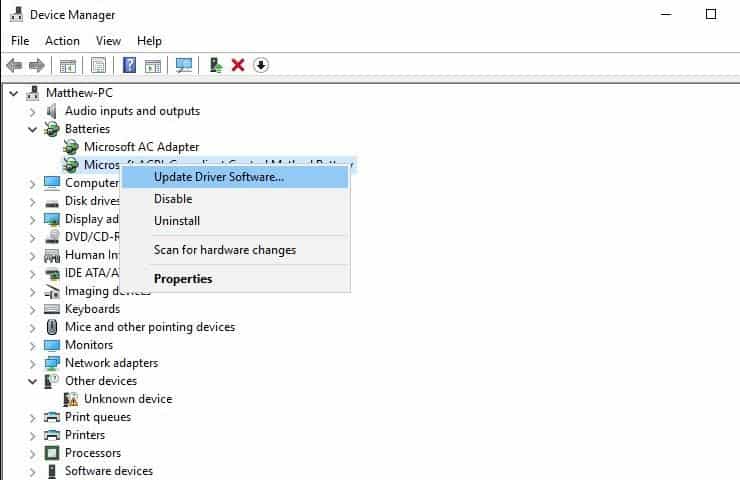
Hoe de levensduur van de batterij te verlengen
- Na het aansluiten van de voedingsadapter wordt het gebruik van een laptop afgeraden
- Zelfs nadat de batterij volledig is opgeladen, wordt het niet aanbevolen om de voedingsadapter nog steeds aan te sluiten
- Voordat u opnieuw oplaadt, moet u ervoor zorgen dat de batterij volledig leeg is
- Het energiebeheerschema moet correct zijn ingesteld om de levensduur van de batterij te verlengen
- Houd de helderheid van het scherm altijd op een laag niveau
- Wi-Fi-verbinding uitschakelen wanneer niet in gebruik
- Verwijder de cd/dvd uit het optische station wanneer deze niet in gebruik is
Veelgestelde vragen over laptopbatterijen die niet opladen
Er zijn veel mogelijke redenen waarom een laptopbatterij niet kan worden opgeladen, waaronder problemen met de batterij zelf, problemen met de netadapter, problemen met de systeemsoftware, enz.
Hoewel we dit niet volledig kunnen voorkomen, kunnen tijdig batterijonderhoud en veranderende gebruiksgewoonten, zoals het vermijden van langdurig opladen en het regelmatig schoonmaken van de koelventilator van de computer, de levensduur van de batterij verlengen.
Een eenvoudige testmethode is dat wanneer de computer is aangesloten en opgeladen, het oplaadindicatielampje niet gaat branden of knipperen, u eerst moet vermoeden dat er een probleem is met de oplader.Als de batterij na het vervangen van de oplader nog steeds niet kan worden opgeladen, is er mogelijk een probleem met de batterij.

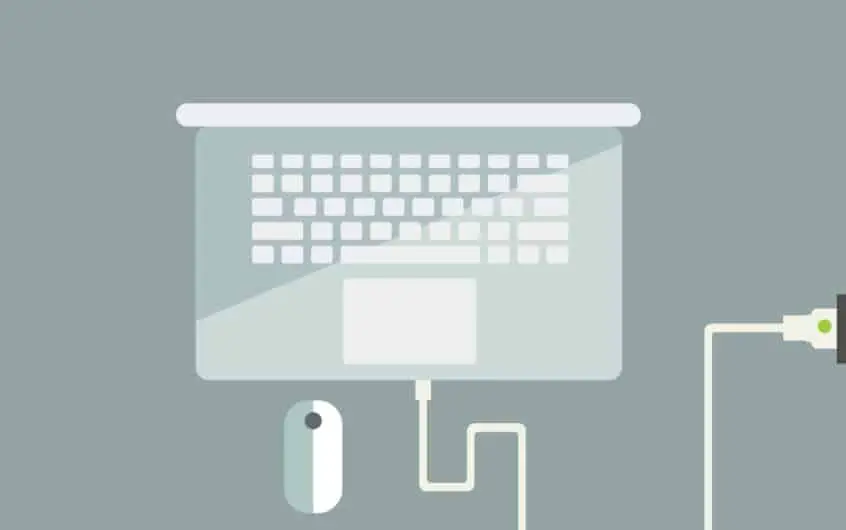
![[Opgelost] Microsoft Store kan geen apps en games downloaden](https://oktechmasters.org/wp-content/uploads/2022/03/30606-Fix-Cant-Download-from-Microsoft-Store.jpg)
![[Opgelost] Microsoft Store kan geen apps downloaden en installeren](https://oktechmasters.org/wp-content/uploads/2022/03/30555-Fix-Microsoft-Store-Not-Installing-Apps.jpg)

